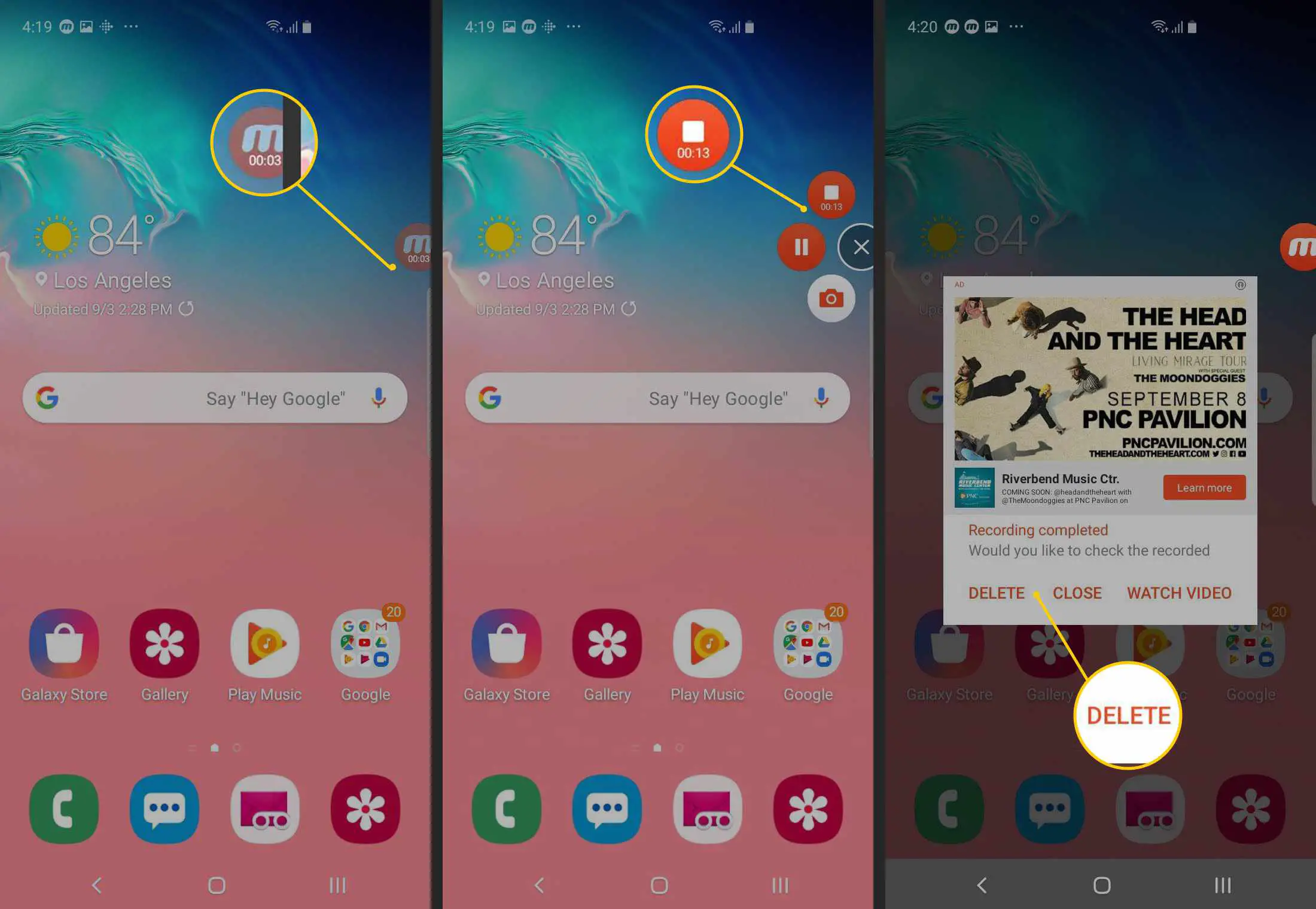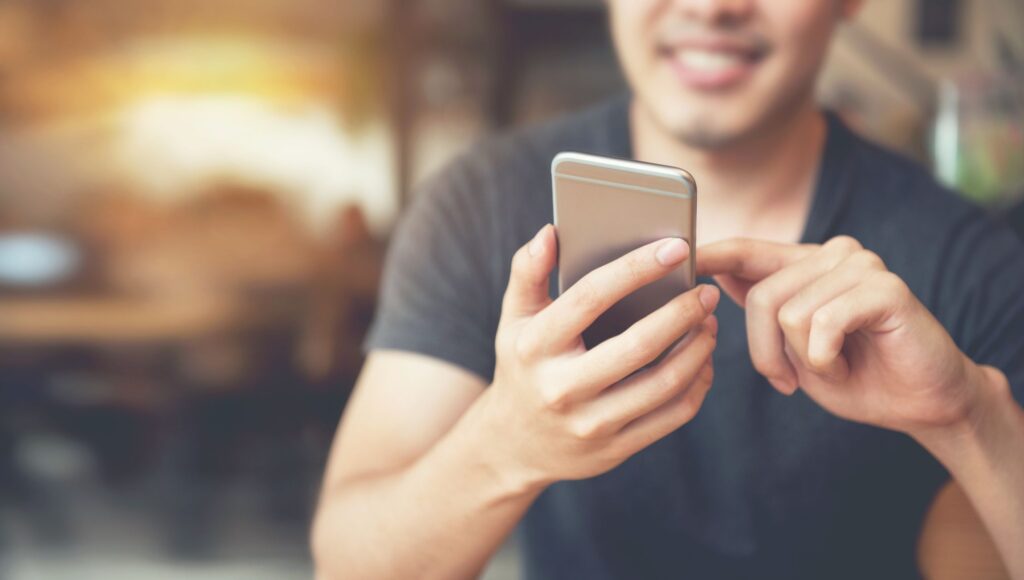
O que saber
- Para gravar a tela com o Samsung Game Launcher, adicione um aplicativo à biblioteca do Game Launcher para acessar a ferramenta de gravação.
- Inicie o aplicativo a partir da biblioteca do Game Launcher, toque no Ferramentas de jogo ícone e, em seguida, selecione Registro.
- Se você não tiver o Game Launcher, use um aplicativo de terceiros como o Mobizen.
Este artigo aborda como gravar jogos e aplicativos Samsung usando o Game Launcher, que está incluído nos telefones Galaxy desde o lançamento do S7. Ele também cobre o uso de um aplicativo de terceiros como o Mobizen para gravações de tela, para o qual você precisa de no mínimo Android 4.4.
Como fazer a gravação de tela no Samsung com o Game Launcher
O Game Launcher é um recurso bacana na maioria dos telefones Samsung Galaxy que contém aplicativos de jogos e inclui configurações para melhorar a experiência de jogo. Inclui uma ferramenta útil de gravação de tela destinada à gravação de jogos, mas você pode usá-la em quase todos os aplicativos (mas não para gravar as telas iniciais ou de aplicativos, no entanto). É assim que funciona. Gravar sua tela é diferente de tirar uma captura de tela da tela do seu telefone Samsung.
-
Inicie o aplicativo Game Launcher. Se o Game Launcher não estiver disponível no menu Configurações do seu telefone, você deve instalar e iniciar um jogo primeiro.
-
Deslize para cima para arrastar a janela Biblioteca (atualmente na parte inferior da tela) para cima e toque no três pontos verticais no canto superior direito da Biblioteca.
-
Tocar Adicionar aplicativos.
-
Você deve ver uma lista de todos os aplicativos instalados no seu telefone. Toque no aplicativo que deseja gravar e, em seguida, toque em Adicionar no canto superior direito da tela. Isso adiciona o aplicativo à lista de jogos no Game Launcher, o que permite acessar ferramentas como o gravador de tela quando o aplicativo está em execução.
-
Na Biblioteca, toque no aplicativo que deseja gravar. Quando o aplicativo iniciar, toque no Ferramentas de jogo ícone no canto inferior esquerdo, à esquerda do verso botão na barra de navegação.
-
O menu completo das Ferramentas do Jogo deve aparecer. Tocar Registro no canto inferior direito da tela para começar a gravar a tela. Execute as etapas que deseja gravar.
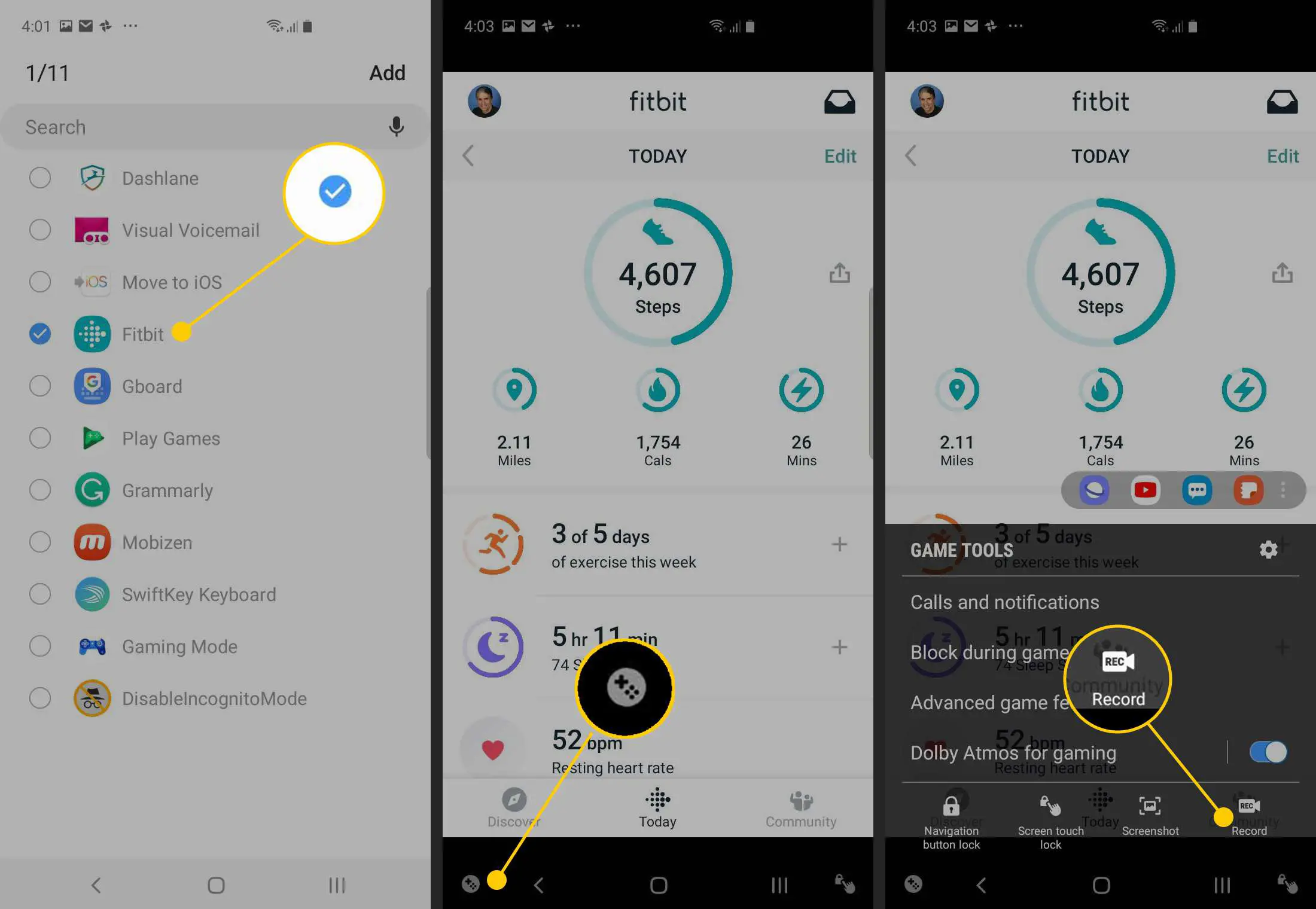
-
Quando estiver pronto para interromper a gravação, toque no Pare ícone no canto inferior direito da tela.
-
Para assistir ao vídeo completo, toque Assistir ao vídeo gravado ou acesse a gravação de tela com todos os outros vídeos no aplicativo Fotos.
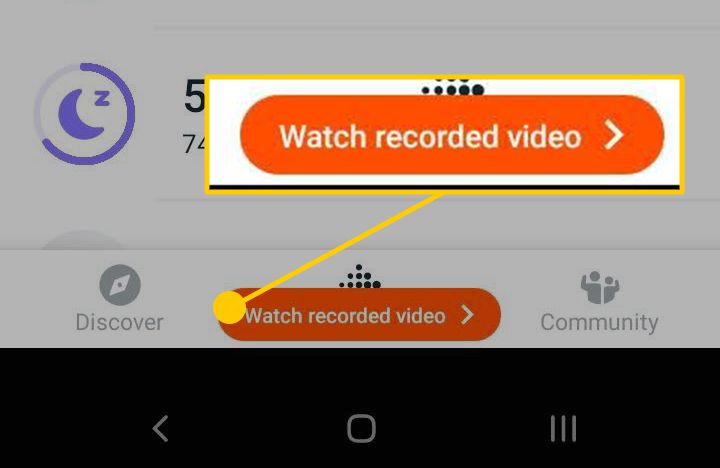
Como gravar sua tela com o Mobizen
Se o seu telefone Samsung não incluir o Game Launcher, ou se você preferir não usá-lo, há vários aplicativos de gravação de tela disponíveis. Você pode optar por um aplicativo de terceiros se precisar gravar as telas inicial ou do aplicativo, por exemplo, uma vez que o gravador do Game Launcher funciona apenas dentro de aplicativos. Neste exemplo, estamos usando um aplicativo de gravação de terceiros conhecido e confiável chamado Mobizen. É assim que funciona.
-
Se ainda não o fez, instale Mobizen da Google Play Store.
-
Depois de instalado, inicie o aplicativo Mobizen. Quando estiver em execução, você deverá ver seu ícone na lateral da tela. Toque nele para ver suas três opções: Gravar vídeo, ver seu conteúdo salvo e fazer uma captura de tela.
-
Toque em Registro ícone. Se esta é a primeira vez que executa o aplicativo, pode ser necessário dar permissão ao aplicativo para gravar.
-
Você deverá ver uma mensagem que diz “Mobizen começará a capturar o vídeo.” Se você gosta, toque Não mostra de novo, então toque Comece agora.
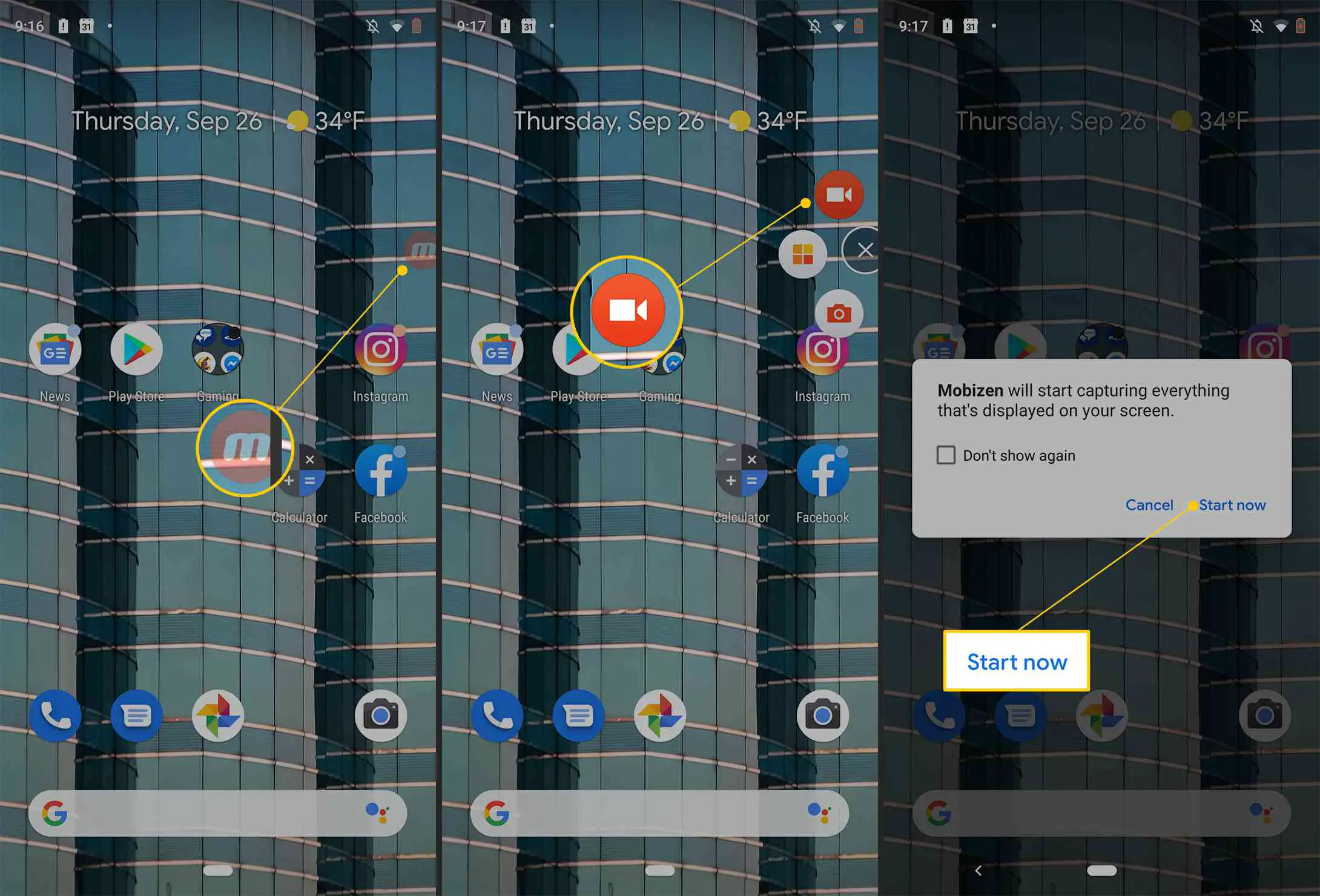
-
Após uma contagem regressiva de três segundos, a gravação começará. Execute as etapas que deseja gravar. Ao contrário do Game Launcher, Mobizen grava tudo, incluindo a página inicial e as páginas do aplicativo. O ícone do Mobizen mostra um cronômetro de quanto tempo você está gravando.
-
Quando terminar, toque no Mobizen ícone e, em seguida, toque no Pare ícone.
-
Depois de um momento, o Mobizen exibirá um pop-up que permite excluir o vídeo que acabou de fazer ou assisti-lo. Encontre o vídeo concluído na pasta Mobizen no aplicativo Gallery.